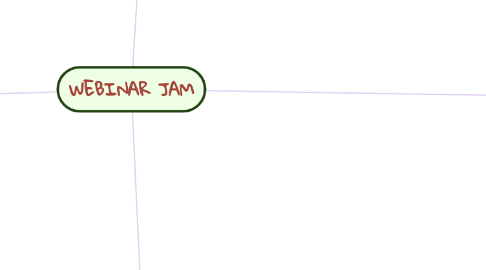
1. HERRAMIENTAS
1.1. SOFTWARE
1.1.1. Power Point
1.1.2. Webinar Jam
1.1.3. Youtube
1.1.4. Vimeo
1.1.5. ClipConvert
1.1.6. LeadPages
1.2. HARDWARE
1.2.1. Webcam
1.2.2. Micrófono
1.2.3. Ordenador
1.2.4. Tablet
2. MI PRIMER WEBINAR
2.1. ¿Qué es WEBINAR JAM?
2.1.1. Plataforma creadora de webinars
2.1.2. Herramienta de Marketing
2.1.3. Sirve para hacer seminarios, conferencias, presentaciones, testear audiencia y lanzar ofertas.
2.2. Características de WEBINAR JAM
2.2.1. FUNCIONALIDADES
2.2.1.1. Compartir y aparecer en pantalla
2.2.1.2. Trasmitir videos
2.2.1.3. Ofertas productos
2.2.1.4. Chat
2.2.2. VENTAJAS
2.2.2.1. Asistentes ilimitados
2.2.2.2. Precio asequible
2.2.2.3. Captación de Leads
2.2.2.4. Integración con otras herramientas de Marketing (Youtube - LandinPages - FacebookLive)
2.2.3. LIMITACIONES
2.2.3.1. Si hay configuraciones hechas de manera incorrecta, puede que se generen errores en el uso.
2.2.3.2. Presentadores limitados, hasta 6 (seis).
2.3. TRAZANDO EL MAPA (ANTES DEL WEBINAR)
2.3.1. Elegir fecha y hora accesibles para los participantes
2.3.2. Enviar mails-invitaciones al evento
2.3.3. Cargar el contenido (PPT, videos, encuestas, regalos, ofertas, etc.)
2.3.4. Si no la tenemos, CREAR una cuenta en Youtube, cargar los videos que utilizaremos allí y realizar los ajustes correspondientes con WJ para la trasmisión en vivo.
2.3.5. Revisar el contenido cargado (presentaciones en orden, videos correctos (en OCULTO o PÚBLICO)
2.3.6. Tener una copia de la presentación cargada en un Pendrive, por las dudas.
2.3.7. Configurar la OFERTA, en enlace al "código de descuento", una carátula optimizada y el Formulario de Compra.
2.4. ¿QUÉ ES UN COMPAÑERO DE BAILE?
2.4.1. Es IMPORTANTE a la hora del Webinar, por ello debe ser alguien de nuestra confianza.
2.4.2. Te da seguridad, te ayuda, te informa si hay interrupciones, cortes o irregularidades técnicas.
2.4.3. Modera el chat y si hay "hatters", los explulsará de la sala.
2.4.4. Responde preguntas generales, despliega videos, ofertas, encuestas, tal cual se lo indiquemos previamente.
2.4.5. Recopila datos interesantes, como hora de comienzo, los tiempos, si el contenido es atractivo, etc.
2.5. VISIÓN GENERAL DEL PANEL DE CONTROL
2.5.1. OPCIONES DE TRANSMISIÓN
2.5.1.1. Cámara web
2.5.1.2. Micrófono
2.5.1.3. Compartir pantalla
2.5.1.4. Dibujar
2.5.1.5. Comenzar transmisión
2.5.2. DATOS SOBRE LA CONEXIÓN
2.5.2.1. Estado (on/off air)
2.5.2.2. Nº de participantes
2.5.2.3. Tiempo en vivo
2.5.2.4. Calidad de señal
2.5.3. MENÚ DE OPCIONES
2.5.3.1. Ajustes generales
2.5.3.2. Chat
2.5.3.3. Encuestas
2.5.3.4. Ofertas
2.5.3.5. Videos
2.5.3.6. Documentos
2.5.3.7. Presentaciones
2.5.3.8. Peticiones para hablar
3. CONFIGURANDO EL WEBINAR (SISTEMA "PASO a PASO")
3.1. CONFIGURACIÓN BÁSICA ("Full Configuration")
3.1.1. Funciones del Presentador
3.1.2. Funciones del Moderador (más limitadas)
3.1.3. Configurar el proveedor de Webinar
3.1.3.1. Jam Cast (permite lo mismo que Youtube)
3.1.3.2. YouTube (es el más usado)
3.1.3.3. Facebook Live (no permite mostrar ofertas)
3.2. HORARIOS ("Schedules")
3.2.1. Nuevo Webinar: Se puede generar para transmitir inmediatamente o programarlo para más adelante
3.2.2. Poner Horario de Referencia (los horarios se muestras en A.M. y P.M.)
3.2.3. Presentaciones
3.2.3.1. Simples, serán para que se inscriban de a uno.
3.2.3.2. En serie, se registrarán una vez a una serie de webinars que serán variados entre sí
3.3. ME APUNTO ("Registration")
3.3.1. Proceso y página de Registro: Poner el URL de la LandingPage (Hay plantillas pre-diseñadas)
3.3.2. Campos que debe completar la persona que se inscriba, por ej. Nombre, Apellido, e-mail, Teléfono.
3.3.3. Se puede configurar un cobro para asistir.
3.3.4. Protección por contraseña, para que cada uno ingrese con su nombre y contraseña, en el caso de que así lo queramos.
3.4. ANOTA EN TU AGENDA ("Notifications")
3.4.1. E-mail desde dónde enviaremos todas las notificaciones que queramos.
3.4.2. Contenido: podemos configurar aquí, NO debemos modificar los SHORTCODES (#), ya que éstos recopilarán la información ingresada hasta el momento.
3.4.3. Podemos agregar, en caso de ser necesario, los diferentes horarios, de acuerdo a cada país origen de los participantes.
3.4.4. Enviaremos TRES notificaciones desde aquí
3.4.4.1. 1º - Unos días antes
3.4.4.2. 2º - Dos horas antes
3.4.4.3. 3º - Quince minutos antes
3.5. ¿TODO CONECTADO? ("Integrations")
3.5.1. Podemos integrar con Auto Responders, pero sólo uno de ellos.
3.5.1.1. AWeber
3.5.1.2. GetResponse
3.5.1.3. MailChimps
3.5.2. Podemos Trackear eventos con el PIXEL de Facebook o con el código de Google Analytics, aunque En algunos casos no es necesario, y hasta a veces, puede fallar.
3.6. GRACIAS ("Thank You")
3.6.1. Podemos enviar Páginas de Agradecimiento, al momento de la suscripción al webinar.
3.6.2. Podemos enviar notificaciones a futuros webinars
3.6.3. Podemos enviar encuestas a nuestros participantes, dentro de la misma página de Agradecimiento
3.7. VESTUARIO Y DECORACIÓN ("Live")
3.7.1. Podemos, desde aquí colocar todo aquello que ayude a ENRIQUECER el webinar
3.7.1.1. Videos
3.7.1.2. Encuestas
3.7.1.3. Documentos
3.7.1.4. OFERTA
3.7.2. Se puede insertar la Presentación (PPT) directamente aquí, pero tener en cuenta que pueden llegar a cambiarse las tipografías, con respecto al original,
3.7.3. Podemos colocar una Carátula de Presentación Personalizada o bien, la que ofrece WJ, pero tiene limitaciones.
3.7.4. Hay un máximo de 50 Mb para las presentaciones, que pueden estar en diferentes formatos (PPT, KeyNote, PPTx, PDF)
3.8. NUNCA LLEGUES TARDE ("Replay")
3.8.1. Podemos Habilitar el Replay o dehabilitarlo
3.8.2. Podemos configurar el contenido del Replay
3.8.2.1. RÉPLICA (Se envía tal cual)
3.8.2.2. CUSTOM VIDEO (video editado)
3.8.2.3. URL (para acceder al video)
3.9. TOMA BUENA NOTA ("Finish")
3.9.1. Aquí podemos ver un lista de todos los webinars creados
3.9.2. YOUR LINKS: Acceso a todos los links necesarios
3.9.2.1. Página de registro al Webinar
3.9.2.2. Código para embeber el botón de registro en una página
3.9.2.3. Acceso a la Sala de Conferencias
3.9.2.4. Los que usaremos nosotros y nuestro compañero de baile
3.9.2.5. Panel de Pilotaje (para nosotros y para nuestro compañero de baile)
3.9.2.6. Replay
3.10. DUPLICAR WEBINAR
3.10.1. En la pantalla inicial, donde está la lista de los webinars, podemos acceder a duplicarlos
3.10.2. Click en el Botón DUPLICAR
3.10.3. Cambiamos, paso por paso, lo que queramos
3.10.4. Chequear para que no haya errores, como fechas caducadas o links que no corresponden.
3.10.5. Podemos hacer una prueba previa con nuestro compañero de baile
4. LUZ, CÁMARA y ¡ACCIÓN!
4.1. ENSAYO GENERAL EL DÍA ANTERIOR
4.1.1. YUOR LINKS: Nos permite acceder a los Link tanto para el PRESENTADOR, como para el COMPAÑERO DE BAILE.
4.1.2. El programa hace comprobaciones (Audio, Video, Conexión, etc.), a través de "TESTS"
4.1.3. Luego ingresamos a la SALA, donde están todos los íconos con las diferentes funciones. Probaremos si todo está bien.
4.1.4. Para comenzar a transmitir, damos click a "GO LIVE"
4.1.5. Podemos tener una TABLET de apoyo, en el momento del webinar, para ver el chat o lanzar las ofertas (si estamos solos) etc, Es un buen complemento, la TABLET o puede ser otro ordenador.
4.2. COMPAÑERO DE BAILE
4.2.1. Será el MALO DE LA PELÍCULA, porque será quien modere el chat y eche de la sala a quien genere disturbios.
4.2.2. Lo presentaremos el día del webinar y diremos a los participantes, cuál será su función.
4.2.3. Es el ALIADO PERFECTO que nos dará seguridad.
4.3. ¡COMIENZA EL SHOW!
4.3.1. Con antelación
4.3.1.1. Instalaremos ACTUALIZACIONES
4.3.1.2. Reiniciaremos el ORDENADOR
4.3.1.3. Prepararemos AGUA para tomar durante el webinar
4.3.1.4. Pondremos la COPIA DE SEGURIDAD en Pendrive, a mano
4.3.2. Pequeños detalles
4.3.2.1. Avisar a vecinos y familiares que eviten interrupciones, ruidos, timbre, etc.
4.3.2.2. Apartar a los animales
4.3.2.3. Controlar la electricidad y conexión, para que no se saturen, impidiendo así cortes.
4.3.2.4. Desconectar los sonidos del teléfono, tener sólo el WhastApp por cualquier imprevisto.
4.3.2.5. Tener en cuenta los TIEMPOS: 15 - 45 -15
4.3.3. Puede pasar que...
4.3.3.1. Haya errores, a pesar de haber controlado, en la presentación
4.3.3.2. Haya errores en la CONEXIÓN
4.3.3.3. Haya alguna falla con el ORDENADOR
4.3.3.4. Si esto sucede... NO PASA NADA, tomemos ACTITUD POSITIVA y utilicemos el BUEN HUMOR para sortearlas, al fin y al cabo somos seres humanos, y puede fallar.
4.3.3.5. Podemos posponer el webinar, dando las explicaciones de lo sucedido y pidiendo disculpas.
4.3.3.6. A MAYOR PREPARACIÓN, MAYOR PROBABILIDAD DE ÉXITO.
4.4. NÚMEROS QUE HABLAN Luego del webinar revisar...
4.4.1. CAPTACIÓN Datos que obtenemos de Facebook o Google Ads
4.4.1.1. Precio por Lead
4.4.1.2. Ratio de Click en anuncio
4.4.1.3. Ratio de conversión de Página de Aterrizaje
4.4.2. ASISTENCIA
4.4.2.1. Motivación para asistir
4.4.2.2. E-Mails previos
4.4.2.3. Accesibilidad y Links correctos
4.4.2.4. Datos desde WebinarJam (en ANALYTICS)
4.4.2.4.1. Asistencia, Base de datos, mails enviados, etc.
4.4.2.4.2. Tener como referencia EL RATIO
4.4.3. PERMANENCIA
4.4.3.1. Motivación para permanecer
4.4.3.2. Conversación y relevancia
4.4.3.3. Tiempos (ajustarse a los adecuados)
4.4.3.4. 80% de los asistentes, deberían quedarse hasta el final
4.4.3.5. Estar atentos al ver cuántos se van al momento de la venta, para mejorar la misma
4.4.4. VENTAS
4.4.4.1. Generar motivación a comprar
4.4.4.2. Tener en cuenta el Pitch de Ventas adecuado
4.4.4.3. Dar varias opciones de accesibilidad y que los link sean correctos para no perder ventas
4.4.4.4. Estos datos los dará Vidroop
4.4.4.5. ENFOCARNOS SIEMPRE EN LA MEJORA CONTINUA
4.5. ENVIANDO EL REPLAY
4.5.1. Preparar una Página con el REPLAY donde esté nuestro logo, el video y el Botón de LLAMADO A LA ACCIÓN
4.5.2. Nos conviene hacerla fuera de WebinaJam, ya que podemos...
4.5.2.1. PONER nuestra IMAGEN PERSONAL, nuestro logo, y no los de WJ.
4.5.2.2. EVITAR PUBLICIDAD, porque descargamos desde Youtube el video y lo subimos a Vimeo, ese será el que estará el la página ya que le dará un toque más Profesional.
4.5.2.3. OBTENER MÉTRICAS, por ejemplo si realizo la página con LeadPages.
4.5.2.4. COLOCAR el Botón de LLAMADA A LA ACCIÓN
4.5.3. Es IMPORTANTE poder enviar el REPLAY porque de esta manera, los que no pudieron verlo completo podrán hacerlo y además lo ponemos como otro REGALO nuestro también para quiénes estuvieron y quieren volver a verlo más detenidamente
